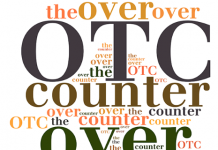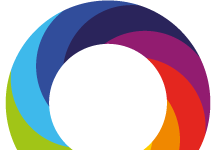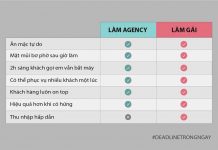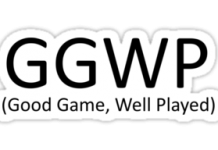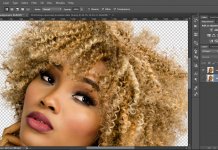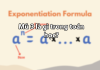1. Hướng Dẫn Cách Xoay Đối Tượng Trong Photoshop?
Cách 1:
Bước 1: Chọn Công cụ Xoay – Rotate View Tool phím tắt là R để xử lý

Bước 2: Dùng chuột để điều khiển góc xoay hoặc lựa chọn phím giữ phím Shift để xoay theo các góc 15độ

Bước 3: Nếu bạn biết chính xác góc cần thiết, bạn có thể nhập trực tiếp vào ô Góc Xoay trên Thanh Tùy chọn. Nhấp vào bên trong ô để tô sáng góc hiện tại, sau đó nhập giá trị mới. Với ký hiệu độ (°) Photoshop sẽ tự động thêm nó vào nên không cần nhập.

Bước 4: Ngoài ra ta cũng có thể Thay đổi góc quay bằng thanh trượt Scrubby
Một cách khác để xoay góc nhìn ảnh là sử dụng thanh trượt Scrubby của Photoshop . Di chuột trực tiếp lên dòng chữ “Rotation Angle” trên Thanh tùy chọn. Con trỏ sẽ biến thành biểu tượng bàn tay với các mũi tên chỉ hướng sang trái và phải. Đây chính là thanh trượt Scrubby.
Nhấp và kéo sang phải để tăng góc xoay, hoặc kéo sang trái để giảm. Theo mặc định, bạn sẽ tăng hoặc giảm góc theo từng mức 1 độ. Nhấn và giữ phím Shift khi kéo thanh trượt Scrubby để thay đổi góc theo từng bước 10 độ:

Cách 2: Công cụ Free Transform.
Ta có thể dùng phím tắt: Ctrl + T (trên Windows) hoặc Cmd + T (trên macOS).
- Chọn Layer: Trong bảng điều khiển “Layers” (thường ở góc dưới bên phải), hãy nhấp vào layer chứa đối tượng bạn muốn xoay.
- Kích hoạt Free Transform: Nhấn tổ hợp phím Ctrl + T (hoặc Cmd + T). Một khung hình chữ nhật (bounding box) sẽ xuất hiện xung quanh đối tượng của bạn.
Thực hiện xoay: Bạn có ba cách chính để xoay:
- Xoay tự do: Di chuyển con trỏ chuột ra bên ngoài một trong các góc của khung. Con trỏ sẽ biến thành một mũi tên cong (biểu tượng xoay). Nhấp và kéo chuột để xoay đối tượng đến góc bạn muốn.
- Xoay theo góc cố định: Giữ phím Shift trong khi bạn xoay (như cách trên). Thao tác này sẽ khóa vòng xoay theo các nấc 15 độ (ví dụ: 15°, 30°, 45°…).
- Nhập góc chính xác: Nhìn lên thanh tùy chọn ở phía trên màn hình. Bạn sẽ thấy một ô có biểu tượng góc $W$ (hoặc $H$ tùy phiên bản). Bạn có thể nhập một số cụ thể (ví dụ:
45để xoay 45 độ) và nhấn Enter.
Xác nhận: Khi bạn đã hài lòng với góc xoay, nhấn phím Enter
Lưu ý:
- Xoay đối tượng (Layer): Cách dùng Ctrl + T ở trên chỉ xoay layer hoặc đối tượng bạn đã chọn.
- Xoay toàn bộ bức ảnh (Canvas): Nếu bạn muốn xoay toàn bộ tệp làm việc (bao gồm tất cả các layer), hãy vào menu Image > Image Rotation và chọn góc xoay mong muốn. Thao tác này sẽ xoay cả khung vẽ.